Den farligste virustype er bannere, der blokerer adgangen til individuelle programmer eller operativsystemet som helhed. Heldigvis er det meget lettere at slippe af med sådanne vira, end det måske ser ud ved første øjekast.
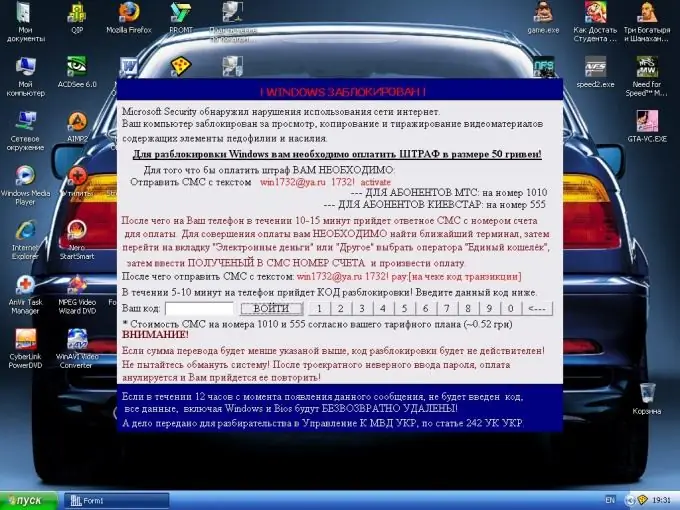
Nødvendig
- adgang til Internettet
- Dr. Web CureIt
Instruktioner
Trin 1
Det er værd at starte med den nemmeste metode: kodning. Eller rettere ikke et valg, men en søgning efter den ønskede kombination. Åbn din browser og følg linket https://www.drweb.com/unlocker/index. Indtast det telefonnummer, som cyberkriminelle tilbyder at sende sms i et specielt felt, og klik på knappen "Find kode"
Trin 2
Hvis systemet ikke gav dig en enkelt kode, skal du omhyggeligt studere fotos af berømte bannere, finde din version blandt dem og klikke på den med venstre knap. Indtast de modtagne koder efter hinanden i bannerfeltet.
Trin 3
Hvis denne ressource ikke hjalp dig, skal du udføre lignende handlinger på Kaspersky Anti-Virus-webstedet
Trin 4
Der er situationer, hvor dette banner ikke tidligere er blevet undersøgt af specialister. I sådanne tilfælde skal den fjernes manuelt. Åbn Kontrolpanel fra Start-menuen. Gå til Tilføj eller fjern programmer. Find mistænkelige programmer og afinstaller dem. Ofte er de forbundet med Flash-applikationer.
Trin 5
Hvis du fandt et ondsindet program der, skal du selv finde de filer, du har brug for. Åbn system32-mappen i Windows-biblioteket. Klik på "Sorter efter type" i filvisningsindstillingerne. Find alle filer med dll-udvidelse. Fjern dem med navne, der ender på lib, for eksempel: pgqlib.dll, asxlib.dll og andre.
Trin 6
Undersøg indholdet af mappen, hvor din browser gemmer filer. Find filen med navnet, gå til uploader.exe. Slet det for at forhindre, at banneret vises igen.
Trin 7
Hvis du er for doven til at foretage en uafhængig søgning, skal du følge linket https://freedrweb.com/. Download og installer Dr. Web CureIt-programmet. Scan dine harddiske med det. Genstart computeren, når du har slettet de ondsindede filer.







